Các chuyên gia CNTT thường sử dụng các thuật ngữ tiếng lóng khi đề cập đến các vấn đề hoặc vấn đề phổ biến. Một thuật ngữ như vậy là 'Xin lỗi, chúng tôi gặp sự cố khi mở mục này trong Outlook.' Thuật ngữ này được sử dụng để mô tả sự cố xảy ra khi người dùng cố gắng mở một mục trong Outlook nhưng mục đó không xuất hiện. Có một số nguyên nhân có thể gây ra sự cố này và một số cách khắc phục sự cố. Một nguyên nhân có thể gây ra sự cố này là mục nằm trong thư mục được đặt thành 'Không tự động mở rộng'. Để khắc phục điều này, người dùng có thể vào cài đặt thư mục và thay đổi cài đặt thành 'Tự động mở rộng'. Một nguyên nhân có thể khác là mục nằm trong thư mục được đặt thành 'Không tự động mở mục'. Để khắc phục điều này, người dùng có thể vào cài đặt thư mục và thay đổi cài đặt thành 'Tự động mở các mục'. Nếu cả hai giải pháp này đều không hoạt động, người dùng có thể thử mở mục đó trong một trình duyệt khác hoặc mở mục đó trong một cửa sổ mới.
Một chút Microsoft Outlook người dùng gặp phải sự cố khi họ cố gắng đọc hoặc truy cập email trong ứng dụng khách Outlook trên máy tính của họ. cửa sổ 11/10 máy tính, họ không thể làm như vậy. Sau khi chọn một chữ cái từ Danh sách các mục , thay vì hiển thị nội dung email trên khu vực đọc sách . Và nhấp đúp vào email sẽ hiển thị cái này Rất tiếc, chúng tôi đang gặp sự cố khi mở mục này. thông báo lỗi. Toàn bộ tin nhắn trông như thế này:
bsvcprocessor đã ngừng hoạt động windows 7
Rất tiếc, chúng tôi đang gặp sự cố khi mở mục này. Điều này có thể là tạm thời, nhưng nếu bạn nhìn thấy nó một lần nữa, bạn có thể muốn khởi động lại Outlook.

Nếu bạn cũng gặp vấn đề này, thì bài đăng này có thể hữu ích. Chắc hẳn bạn đã khởi động lại Microsoft Outlook và máy tính của mình nhiều lần nhưng sự cố vẫn tiếp diễn. Do đó, các giải pháp trong bài đăng này có thể hữu ích để giải quyết vấn đề của bạn. Trước khi thử các giải pháp này, bạn cũng nên cập nhật Microsoft Outlook của mình và xem sự cố của bạn đã được giải quyết chưa. Nếu không, hãy xem các bản sửa lỗi bên dưới.
Rất tiếc, chúng tôi đang gặp sự cố khi mở mục này trong Outlook
Để sửa chữa nó Rất tiếc, chúng tôi đang gặp sự cố khi mở mục này. Điều này có thể là tạm thời, nhưng nếu bạn nhìn thấy nó một lần nữa, bạn có thể muốn khởi động lại Outlook. sự cố trên máy tính Windows 11/10 của bạn, hãy thử các giải pháp được liệt kê bên dưới:
- Khôi phục cài đặt chế độ xem Outlook mặc định
- Xóa thư mục RoamCache
- Khôi phục tệp dữ liệu Outlook
- Khôi phục tài khoản Outlook của bạn.
1] Khôi phục cài đặt chế độ xem Outlook mặc định
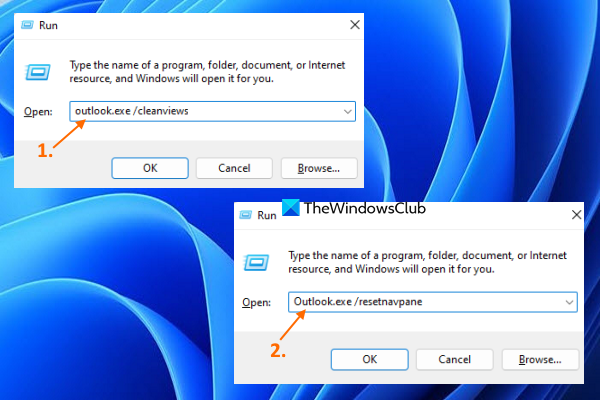
Nếu sự cố này xảy ra sau khi thay đổi tùy chọn xem của bạn, bạn nên khôi phục cài đặt chế độ xem mặc định cho máy khách Outlook trên máy tính. Tùy chọn này đã hoạt động với nhiều người dùng và nó cũng có thể hoạt động với bạn. Dưới đây là các bước:
- Đóng Microsoft Outlook nếu bạn đang mở
- mở chạy lệnh hộp sử dụng Thắng + R phím nóng
- Nhập |_+_| trong hộp văn bản Chạy.
- nhấp chuột KHỎE cái nút
- Khi lệnh được thực thi, nó sẽ bắt đầu tải hồ sơ Outlook của bạn và giao diện Outlook sẽ mở ra.
- Mở lại cửa sổ lệnh Run.
- Nhập |_+_| vào trường văn bản.
- nhấp chuột KHỎE cái nút.
Bây giờ hãy kiểm tra xem bạn có thể truy cập email không.
2] Xóa thư mục RoamCache
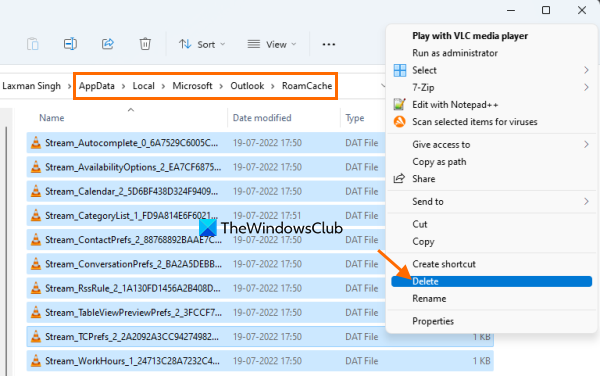
cửa sổ
Nếu dữ liệu Microsoft Outlook đã lưu vào bộ đệm ẩn được lưu trữ trong RoamCache thư mục bị hỏng, nó cũng có thể gây ra nhiều vấn đề khác nhau, kể cả vấn đề này sự cố khi mở mục này trong Outlook lỗi. Vì vậy, trong trường hợp này, bạn cần xóa bộ nhớ cache của dữ liệu Microsoft Outlook. Nó sẽ không xóa email, danh bạ và dữ liệu Outlook khác của bạn. Chỉ dữ liệu bộ đệm sẽ bị xóa, dữ liệu này sẽ được tạo lại tự động. Thực hiện theo các bước sau:
- Mở Trình khám phá tệp
- Dán đường dẫn sau vào thanh địa chỉ của File Explorer:
- nhấp chuột để đi vào chìa khóa
- Chọn tất cả dữ liệu có trong thư mục RoamCache.
- Xóa chúng.
kết nối: Outlook không gửi email trên Windows, có hoặc không có tệp đính kèm.
3] Khôi phục tệp dữ liệu Outlook
Tệp dữ liệu Outlook ( .ost Và .PST ) chứa thư hoặc email Outlook của bạn và các mục khác. Nếu tệp dữ liệu Outlook của bạn bị hỏng, nó có thể dẫn đến nhiều vấn đề khác nhau. Và đó có thể là lý do tại sao bạn không thể truy cập email trong ứng dụng khách Outlook trên máy tính. Do đó, bạn nên sửa tệp dữ liệu Outlook bị hỏng. Để làm điều này, bạn có thể sử dụng tích hợp Sửa chữa Hộp thư đến Microsoft Outlook một công cụ giúp sửa chữa các tệp dữ liệu cá nhân Outlook PST và OST bị hỏng.
Trước khi thực hiện việc này, trước tiên bạn cũng nên sao lưu các tệp dữ liệu của mình để có thể khôi phục chúng nếu cần. Để thực hiện việc này, hãy mở File Explorer và nhập Luật xa gần thư mục. Đây là con đường:
|_+_|Sao chép vào thư mục này .ost Và .PST (các) tệp dữ liệu có sẵn cho tài khoản Microsoft Outlook của bạn và dán chúng vào một thư mục khác trên máy tính Windows 11/10 của bạn.
4] Khôi phục tài khoản Outlook
Nếu các tùy chọn trên không hữu ích, thì bạn nên khôi phục tài khoản hoặc hồ sơ Outlook của mình. Cài đặt này hoạt động khi Outlook không đồng bộ hóa email, bạn không thể nhận và gửi email, v.v. Cài đặt này cũng có thể hoạt động khi bạn không thể truy cập email và đang gặp sự cố này. Dưới đây là các bước:
- Mở ứng dụng khách Microsoft Outlook
- Bấm vào Tài liệu thực đơn
- mở Cài đặt tài khoản trình đơn thả xuống
- Bấm vào Cài đặt tài khoản lựa chọn. Một hộp riêng sẽ mở ra
- Truy cập vào Địa chỉ email tab trong lĩnh vực này
- Chọn một tài khoản hoặc hồ sơ
- nhấp chuột Sửa cái nút.
Bây giờ hãy làm theo hướng dẫn của trình hướng dẫn khôi phục rồi khởi động lại Microsoft Outlook. Vấn đề của bạn sẽ biến mất ngay bây giờ.
gỡ bỏ ứng dụng windows 8
Hi vọng điêu nay co ich.
Làm cách nào để sửa email Outlook không mở?
Nếu bạn không thể mở các email nhận được trong ứng dụng khách Outlook trên máy tính, bạn có thể thử các giải pháp sau:
- Xóa bộ đệm Outlook
- Khôi phục cài đặt dạng xem Outlook
- Khôi phục tệp dữ liệu Outlook, v.v.
Bạn có thể kiểm tra hướng dẫn từng bước cho từng giải pháp trong bài đăng này ở trên.
Không thể mở mục này do Outlook đã bắt đầu chuyển?
Người dùng có thể gặp lỗi như vậy khi họ cố gắng gửi một email lớn và nó bị kẹt trong Hộp thư đi của Microsoft Outlook. Nhưng bạn có thể gửi email bị kẹt trong Hộp thư đi của Microsoft Outlook để khắc phục sự cố này hoặc xóa địa chỉ email thủ phạm. Để làm điều này, bạn có thể thử các giải pháp sau:
- Kéo thư đến bản nháp và loại bỏ nó
- Bật Làm việc ngoại tuyến chế độ trong Outlook, rồi xóa email.
Đọc thêm: Mã hóa email là gì và bạn mã hóa email như thế nào.






![Không thể cài đặt trò chơi trên GOG Galaxy [Đã sửa]](https://prankmike.com/img/games/3A/can-rsquo-t-install-games-on-gog-galaxy-fixed-1.png)








